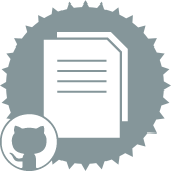 GitHub Commit-Tool
GitHub Commit-Tool
Benutzerrolle – Anforderungen
Benutzerrolle* | Tool-/Funktionen-Zugriff |
|---|---|
Vollbenutzer | ✓ |
Basisbenutzer | X |
* Gilt für Kunden von Alteryx OneProfessional und Enterprise Edition mit Designer-Versionen ab 2025.1.
Verwenden Sie GitHub Commit, um eine Datei, ein Dateiverzeichnis oder den Workflow, in dem die Datei bzw. das Verzeichnis verwendet wird, über die GitHub API in ein GitHub Repository zu übertragen.
Tipp
Dieses Tool wird nicht automatisch mit Alteryx Designer installiert. Um dieses Tool zu verwenden, laden Sie es vom Alteryx Marketplace herunter.
Tool-Komponenten
GitHub Commit hat 2 Anker:
Eingabeanker: Verwenden Sie den optionalen Eingabeanker, um Felder an GitHub Commit zu übergeben. Wenn Sie diese Eingabe verwenden, muss der eingehende Datenstrom Folgendes enthalten:
Dateipfad: Der Verzeichnispfad, in dem die Datei lokal gespeichert ist.
Zielpfad: Der gewünschte Speicherort im GitHub-Repository für die Datei, die übertragen werden soll.
Wenn verschachtelte Ordner vorhanden sind, trennen Sie diese durch einen Schrägstrich (/). Zum Beispiel
Alteryx/Macros/GitHubCommit.yxmc.Wenn Sie den Zielpfad leer lassen (Batch-Commit-Modus) oder den Standardtext darin vorsehen (Self-Commit-Modus), können Sie dies im Stammverzeichnis des Repositorys festschreiben.
Ausgabeanker: Der Ausgabeanker gibt die Ergebnisse des Commit zurück, das von der API zurückgegeben wird.
Tool-Konfiguration
Verwenden Sie das Fenster „Tool-Konfiguration“, um die erforderlichen Felder für den API-Aufruf zu konfigurieren.
Modus
Wählen Sie auf der Registerkarte Modus den Commit-Modus aus: Batch Commit oder Self Commit.
Makro deaktivieren: Aktivieren Sie dieses Kontrollkästchen, um GitHub Commit zu deaktivieren und zu verhindern, dass Commits durchgeführt werden. Im Ergebnisfenster wird eine Warnmeldung angezeigt, die darauf hinweist, dass das Tool deaktiviert ist.
Batch Commit
Verwenden Sie den Batch-Commit-Modus, um lokale Dateien in ein angegebenes GitHub-Repository festzuschreiben. Mit dieser Option können Sie eine einzelne Datei oder eine Gruppe von Dateien festschreiben. Sie können ein Verzeichniseingabetool verwenden, um einen gesamten Ordner zu speichern.
Für Batch Commit müssen Sie sowohl ein Dateipfad- als auch ein Zielpfadfeld über die beiden verfügbaren Dropdown-Menüs zuordnen.
Self Commit
Verwenden Sie den Self-Commit-Modus, um den Workflow, in dem das Makro verwendet wird, in einem bestimmten GitHub-Repository festzuschreiben. Fügen Sie „GitHub Commit“ zum abgeschlossenen Workflow hinzu, konfigurieren und starten Sie ihn. In diesem Modus werden Umgebungsvariablen verwendet, um den Dateipfad und den Namen für den Workflow zu ermitteln, in dem der Commit-Vorgang ausgeführt wird. Beachten Sie, dass Sie alle Änderungen am Workflow speichern müssen, bevor Sie GitHub Commit ausführen. Andernfalls werden die Änderungen nicht in das Commit übernommen.
Self Commit erfordert, dass Sie ein Zielpfadfeld über das Auswahlmenü GitHub-Zielverzeichnis zuordnen.
Konfigurieren
Verwenden Sie die Registerkarte Konfigurieren, um GitHub-Besitzer-, Repository- und Verzweigungsdetails anzugeben.
GitHub-Repository-Besitzer (Benutzername): Geben Sie den GitHub-Benutzernamen des Besitzers des Ziel-Repositorys ein. Dies darf nicht Ihr Benutzername sein. Wenn Sie sich für das Repository einer anderen Person entscheiden, verwenden Sie hier deren Benutzernamen.
GitHub-Repository-Name: Geben Sie den Namen des Repositorys ein, in dem Sie die Dateien festschreiben möchten.
Verzweigung: Geben Sie den Namen der Verzweigung ein, in der Sie den Commit-Vorgang durchführen möchten.
Ist geschützt: Aktivieren Sie dieses Kontrollkästchen, wenn die Verzweigung geschützt ist.
Commit-Nachricht (Pflichrfeld): Geben Sie eine Nachricht zu Ihrem Commit ein. Beachten Sie, dass der Workflow einen Fehler zurückgibt, wenn Sie dieses Feld leer lassen, auch wenn Sie GitHub Commit deaktiviert haben.
Authentifizierung
Verwenden Sie die Registerkarte Authentifizierung, um Ihre GitHub-API-Basisadresse und Ihr Zugriffstoken anzugeben.
GitHub-API-Basisadresse: Das Tool fügt diese standardmäßig hinzu, Sie können sie jedoch bei Bedarf aktualisieren.
Persönliches GitHub-Zugriffstoken: Geben Sie Ihr persönliches Zugriffstoken für GitHub ein. Weitere Informationen zu persönlichen Zugriffstoken finden Sie in der GitHub-Dokumentation.
